低スペックノートPCにAndroid6.0をインストールしたので、その手順を画像付きで紹介いたします。これを見ればあなたのごみPCがなんちゃってタブレットに早変わりします。
[adcode0]
目的とPCのスペック
なぜ今回AndroidOSの使用を考えたかというと、Android6.0-rc2が2016-08-15にリリースされたことと、もう何年も使っているノートPCの起動が5分くらいかかってしまい、使いものにならなくなってきたのでなんとかならないかと思ったからです。
そのPCとは東芝のdynabookSS MX MX/27AEというモデルです。ちょっとスペックを見てもらいたいので下に記載します。参考までに価格.comで現在売れ筋No.1のタブレットのスペックと比べています。
| PC | Tablet |
|---|---|
| モデル:dynabookSS MX MX/27AE OS:Windows Vista HDD:80GB メモリ:2GB CPU:intel Core2Duo T5500 1.66GHz モニタ:12.1インチ 価格:20万円 |
モデル:MediaPad T2 7.0 Pro LTEモデル SIMフリー OS:Android5.1 HDD:16GB メモリ:2GB CPU:MSM8939(オクタコア) モニタ:7インチ 価格:2万4千円 |
PCの価格は驚きの20万円。いくら10年前とはいえ、なんて価格でゴミスペック買ってるんだ。。情弱の極みですね。こんだけ高い買い物したので、まだまだ使いたいところ。メモリやCPUは最新のタブレットと同等くらいでしょうか。このスペックでもまだ戦えることが分かったところで早速インストールに移りましょう。
画像で解説する。インストール手順
必要な物はUSBだけです。USBを準備したら、OSをダウンロードします。Googleさんは太っ腹なので、無料で入手できます。ダウンロードはこちらからできます。アクセスすると、英語のページに行きますが焦らず「Releases」のOS名をクリックします。この記事を書いている時は、Android-x86 6.0-rc2が最新なので、これをクリックします。
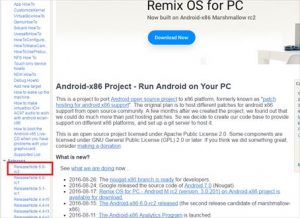
次に、上段あたりのhttp://osdn.org/rel/android-x86/android-x86/Release%206.0をクリックします。
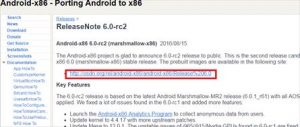
OSは2種類あって、上は32bit、下は64bitのOSです。自分のPCに合った物を選択するようですが、正直どっちがどっちかわからないので、32bitからインストールしてみて動かなかったら64bitを使うって感じでいいみたいです。OSはisoファイルです。
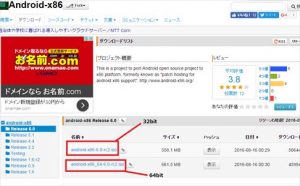
OSをダウンロードしたらこの画面に戻って、USBでインストーラーを起動できるようにするソフトを入手します。
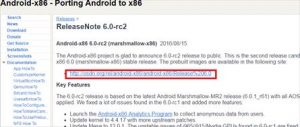
UNetbootinというソフトが準備されていますので、ダウンロードします。
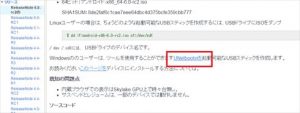
私はWindowsでUSBを作りますので、Windows版を選択します。
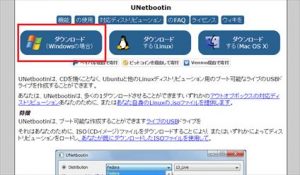
ダウンロードしたexeファイルをダブルクリックで起動します。起動画面はこんな感じです。ディスクイメージを選択して、先ほどダウンロードしたisoファイルを選択します。1番下の項目で展開先を指定します。USBをPCに接続して選択します。ドライブレターを間違えないようにしましょう。
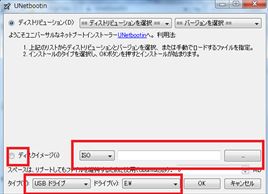
<参考:ドライブレターの見方>
USBを接続した状態で、「コンピュータ」を開き赤枠の部分を確認します。

インストール準備ができましたら、OKボタンを押してます。しばらくしたらUSBの完成です。後は、このUSBをPCをさしてPCを再度起動させます。この起動時に、USBから起動するようにします。今回のPCの場合は、起動時に「F2」キーを押してUSBを選択します。
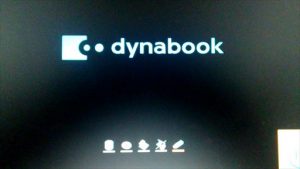
(ここでF2キー)
USBのデータから起動すると、こんな感じになりますので「Default」を選択します。

インストール先の選択をします。sda1ってのがDiskになりますので、これを選択します。

インストールするときにフォーマットするかどうかを決めます。「ext4」でフォーマットするを選択します。
※HDDをフォーマット(初期化)するためデータは消えますしWindowsで起動しなくなります。
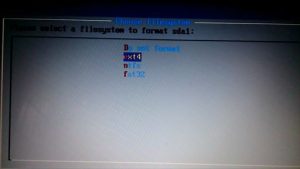
フォーマットしても良いか聞かれます。

起動ファイルをインストールするか聞かれますので「Yes」を選択します。

EFIファイルのインストールするか聞かれますが、不要ならSKIPで構いません。
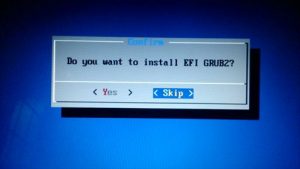
何か聞かれますが「Yes」で。
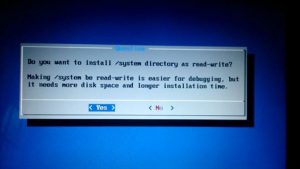
インストールが完了したら、「Reboot」します。またUSBから起動しないようにUSBは抜いちゃいましょう。

OSの起動モードがきかれますので、一番上を選択しましょう。

起動中・・・

できた!!
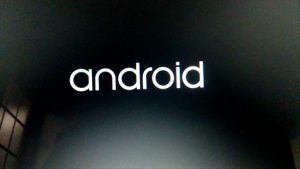
後は画面にそって初期設定をしていきます。
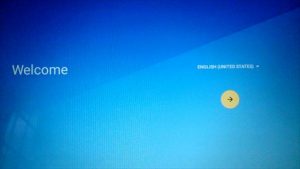
完成!!!

タブレットとの違いは文字がキーボード入力になります。Googleの日本語入力ソフトがいい感じですよ。

後は自分の好きなソフト入れてカスタマイズしましょう!Youtubeソフトは最初から入っています。
[adcode0]

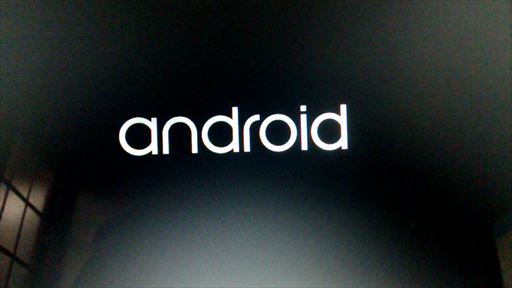
すごい為になりました。こんな風なことがしたかったのです。
で、ここみながら実際にやってみたのですが、最後に
PCにWIFI機能がない。。。。。
これ、有線LANで繋げるような設定できませんでしょうか?
コメントありがとうございます。私のノートPCで確認したら有線LANつなげただけで通信できましたよ!有線LANを接続したとき、LANポートはリンクアップしていますか?していれば、OS上でWi-Fiをオフ(無効)にして試してみてください。リンクアップしていない場合は、LANポートが有効になっていないのかなと推察しますが、有効にする手段はわからないです。。
ご回答有難う御座います。リンクアップしていないのでLANのポートが有効になっていないのかな?と思われるのですが詳細は今一分からないです。デスクトップは諦めて古いノートがあったのでそちらでも試してみたのですが、今度は内蔵のWIFIが認識しなかった・・・うーん、うまくいかないなぁ><
有線LANは差せば使えますよ